Situatie
Suita Office de la Microsoft este o solutie matura si in general suficient dar avem si situatii cand erorile intampinate ne pot da mari batai de cap. Ce face in cazul in care ne confruntam cu asemenea eroare la deschiderea Outlook?
Simptome
La deschiderea Outlook primim urmatorul mesaj de eroare si aplicatia refuza sa porneasca. O solutie temporara ar fi sa utilizam comanda “outlook /safe” in caseta Run (combinatia de taste Win+R) a sistemului de operare. Totusi acest lucru dezactiveaza anumite functionalitati din Outlook, asa ca pentru a restabili functionalitatea completa, tot ceea ce avem de facut este sa dezactivam functia “Hardware Graphics Acceleration”, conform indicatiilor:
Solutie
Pasi de urmat
Se porneste outlook in safe mode, aplicand una din variante:
- Se tine apsata tasta CTRL in momentul in care se da click pe scurtatura Outlook de pe Desktop, Meniul de start sau in bara de activitati. Outlook va detecta acest lucru si va afisa urmatorul mesaj:
- In Windows Vista si Windows 7, putem tasta direct comanda outlook.exe /safe in fereastra de cautare din meniul Start. Similar si in Windows 8 si Windows 10.
- Alternativ, se poate tasta direct comanda “outlook.exe /safe” in caseta Run (in orice versiune de Windows, aceasta se deschide apasand combinatia Win+R pe tastatura)
Tot ce avem de facut este sa deselectam aceasta functie din setari.
File > Options > Advanced iar in caseta din dreapta, bifam Disable Hardware Graphics Acceleration in sectiunea Display.
Apasam OK si inchidem Outlook. Acesta ar trebui sa porneasca normal.
Daca nu reusim sa deschidem Outllook in meniul safe, putem dezactiva functia Hardware Graphics Acceleration modificand o cheie din registrii windows. Pentru aceasta este necesar sa tastam comanda “regedit” in loc de “outlook /safe”
Pentru Office 2013, Tot ce avem de facut este sa navigam in sectiunea:
HKEY_CURRENT_USERSoftwareMicrosoftOffice15.0CommonGraphics in meniul din partea stanga:
In partea dreapta trebuie sa deschidem inregistrarea “DisableHardwareAcceleration” si la “Value data:” punem “1” in loc de “0” apasam OK si inchidem fereastra regedit.
Daca in sectiunea “Common” nu gasim inregistrarea “Graphics“, dam click dreapta pe “Common” New -> New Key si ii punem numele “Graphics“. Dupa ce selectam aceasta inregistrare, in partea dreapta dam click pe un spatiu alb, apoi clik dreapta si New -> DWORD Value si o denumim “DisableHardwareAcceleration” si setam valoarea ca mai sus.
OBSERVATIE:
Mai sus, a fost luat exempul pentru Office 2013, dar procedura este identica si pentru celelalte versiuni de Office cu mentiunea ca in functie de versiune alegem calea corespunzatoare versiunii:
Pentru Office 2007
HKEY_CURRENT_USERSoftwareMicrosoftOffice12.0CommonGraphics
Pentru Office 2010
HKEY_CURRENT_USERSoftwareMicrosoftOffice14.0CommonGraphics
Pentru Office 2013
HKEY_CURRENT_USERSoftwareMicrosoftOffice15.0CommonGraphics
Pentru Office 2016
HKEY_CURRENT_USERSoftwareMicrosoftOffice16.0CommonGraphics
Tip solutie
PermanentPlan de restaurare in caz de nefunctionare
Pentru reactiva functia “Hardware Graphics Acceleration“, va trebui sa modificam doar valoarea din 1 in 0.

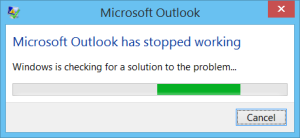
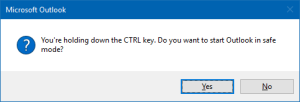
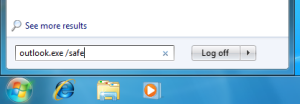
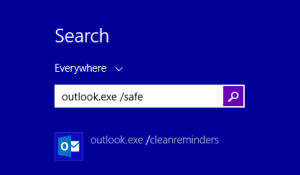
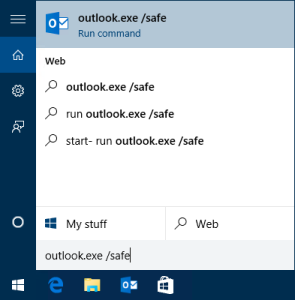


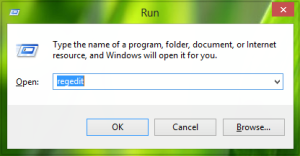
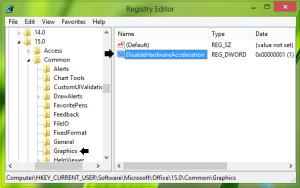
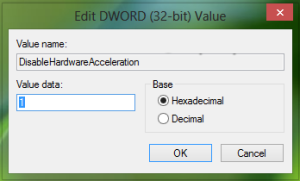
Leave A Comment?